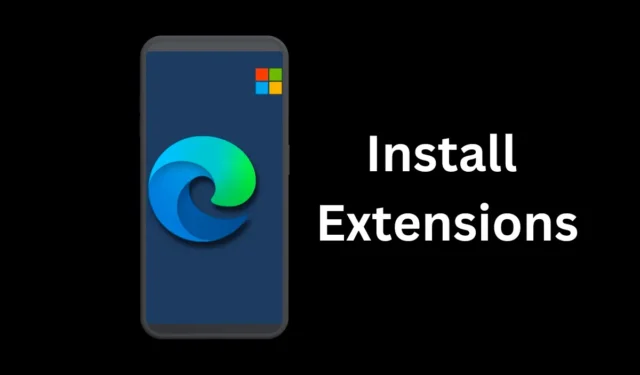
Google Chrome is populairder op desktop vanwege de ondersteuning voor extensies; Google heeft echter geen interesse getoond om de extensie-ondersteuning naar Android te brengen. Yandex- en Firefox-browsers voor Android bieden wel extensies/add-ons, maar de functionaliteit van die webbrowsers was niet toereikend.
Chrome voor Android-gebruikers hebben altijd interesse getoond in ondersteuning voor de extensie, maar aangezien Google geen plannen heeft om deze te introduceren, heeft Microsoft nu een oplossing bedacht. Onlangs heeft Microsoft een update voor Edge Canary voor Android uitgerold die ondersteuning voor extensies toevoegt.
U kunt nu extensies installeren in de Edge-browser voor Android, maar u moet een verborgen Edge-vlag inschakelen. Dus als u Edge voor Android gebruikt om aan uw surfbehoeften te voldoen, volgen hier de stappen die u moet volgen om Edge-extensies in te schakelen en te gebruiken.
Extensies installeren in Microsoft Edge voor Android
Het is belangrijk op te merken dat ondersteuning voor extensies beschikbaar is op de Microsoft Edge Canary versie 123; het is nog niet beschikbaar in de stabiele build. Dit is wat u moet doen.
1. Download en installeer de Microsoft Edge Canary- browser op uw Android vanuit de Google Play Store.

2. Nadat u Microsoft Edge Canary hebt geïnstalleerd, opent u het op uw smartphone.

3. Typ edge://flags in de adresbalk en druk op Enter.

4. Het bovenstaande adres brengt u naar de Edge Experiments-pagina. Typ de Android-extensie in de zoekbalk.

5. Klik nu op de vervolgkeuzelijst voor de Android-extensie en selecteer Ingeschakeld .

6. Nadat u de wijzigingen heeft aangebracht, tikt u op de knop Opnieuw opstarten onder aan het scherm.

Dat is het! Hierdoor wordt de ondersteuning voor Android-extensies op Edge voor Android ingeschakeld.
Hoe extensies toevoegen in Microsoft Edge voor Android?
Nu u de Android-extensies heeft ingeschakeld, kunt u ze als volgt op Edge voor Android installeren.
1. Start de Edge Canary-browser op uw Android. Tik vervolgens op het hamburgermenu in de rechteronderhoek.

2. Selecteer Menu Alle in het Edge-menu .

3. Houd vervolgens de extensies ingedrukt en sleep deze naar het bovenstaande gedeelte . Als u klaar bent, tikt u op Gereed .

4. Open het Edge-menu opnieuw en tik op Extensies .

5. Nu kunt u alle beschikbare extensies vinden. Tik op de knop Ophalen naast de naam van de extensie om deze te installeren.

6. Tik in het bevestigingsvenster op Toevoegen .

Vanaf nu zijn er slechts drie browserextensies beschikbaar in de Extensiewinkel van de Edge-browser. Microsoft zal echter binnenkort waarschijnlijk meer extensies naar zijn Edge voor Android brengen.
Ondersteuning voor extensies voor de Edge-browser wordt zeer op prijs gesteld, maar er zijn er maar een paar beschikbaar. Is dit genoeg om Android-gebruikers te overtuigen om over te schakelen naar de Edge-browser? Deel uw mening met ons in de reacties hieronder.




Geef een reactie